Tutorial ini membahas mengenai bagaimana mengupgrade Ubuntu 8.04 (Hardy Heron) ke Ubuntu 8.10 (Intrepid Ibex) yang dirilis pada tanggal 30 Oktober 2008 (Juga sangat memungkinkan untuk dilakukan pada versi ubuntu ke atas lainnya). Pada tulisan sebelumnya sudah dibahas mengenai fitur-fitur baru yang dibawa oleh varian ubuntu terbaru kambing gunung.
Secara default Ubuntu 8.04 (Hardy Heron) tidak menawarkan upgrade ke versi 8.10, ini karena Ubuntu 8.04 merupakan versi Long Term Support dan versi 8.1o0 merupakan reguler rilis. Apabila anda berkinginan untuk mengupgrade ke versi 8.10 tetap ada dukungan dari ubuntu untuk mewujudkan mimpi anda itu, adapun langkah langkah untuk melaksanakannya juga mudah untuk dilakukan. untuk mengetahui fitur-fitur baru Ubuntu 8.10 silakan klik disini.
beberapa point penting yang harus anda pahami sebelum melakukan upgrade:
– Anda dapat langsung mengupgrade ke Ubuntu 8.10 dari 8.04 LTS
– Layanan upgrade tidak secara default tersedia pada versi 8.04, karena versi 8.10 bukan rilis Long Term Support (LTS)
– Yakinkan bahwa anda yakin akan mengupgrade dari versi 8.04 LTS ke 8.10, jangan sampai kecewa, silakan baca baca dahulu fitur barunya sebelum anda memutuskan untuk upgrade.
– Sebelum anda mengupgrade silakan backup dahulu semua data yang sekiranya penting dan riskan untuk hilang saat proses upgrade.
Jika anda sudah yakin dengan pilihan anda, mari kita mulai upgrade Ubuntu ke versi 8.10
Tutotial ini menggunakan petunjuk GUI agar lebih mudah dipahami.
Start software sources from System—>Administration—>Software Sources

Kemudian akan muncul jendela informasi mengenai Software Source dan pilih pada tab “Updates” dan pada bagian bawah terdapat pilhan list menu distribution release pada “Normal Release”. tutup jendela informasi dengan mengklik “close”.
Start Update manager from System—>Administration—>Update Manager

Kemudian muncul Notifikasi untuk update index yang baru dengan klik pada tombol “check” setalah proses penggantian distribusi rilisnya, dan lengkah berikutnya gunakan “Install Updates” bila diperlukan klik lagi “Check Again” untuk mengecek kembali update index apabila terjadi kegagalan update.
Pesan upgrade aklan muncul pada jendela update manager seperti pada gambar dibawah ini.

Klik pada button upgrade untuk mengupgrade
Tahapan berikutnya proses akan mendownload Updates tool. dan berikut ini step by step langkah yang akan dilalui:
Preparing for upgrade
Jika anda mempunyai beberapa third party sources list anda mengaktifkannya kembali setelah proses selesai, klik “Close” untuk melanjutkan prosesnya.
Setting up new software channels is in progress
Jika anda sudah menapatkan pesan Upgrade, klik pada tombol “Start Upgrade” untuk memulai upgrade
Downloading new packages is in progress
Installing upgrades is in progress
Replace the customised configuration file, menghapus kustom konfigurasi yang sudah ada sebelumnya dengan yang baru, bisa dipilih “replace”
Remove obsolete packages option click Remove
Restart your computer by clicking on Restart Now
Untuk mengecek apakah proses upgrade sudah berhasil atau belum dapat menggunakan perintah sebagai berikut:
sudo lsb_release -a
sumber www.ugos.ugm.ac.id













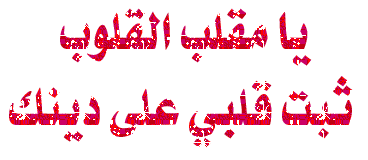






Leave a comment